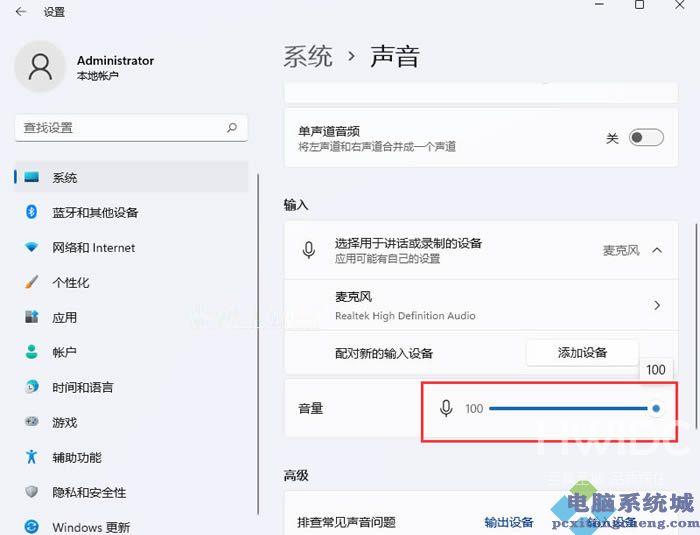win11调节麦克风声音大小的方法
很多用户在Windows11系统中使用外接麦克风设备说话时,都会遇到说话声音太小的情况。下面给大家分享的是win11怎么调麦克风声音大小的方法,具体操作过程步骤如下:
win11调节麦克风声音大小的方法
第1步、打开电脑下面的【开始】图标。如下图:
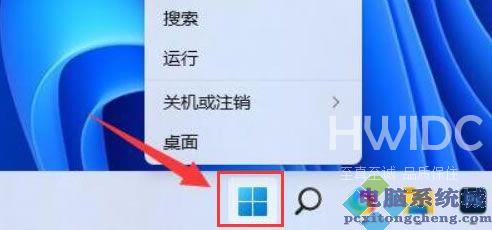
第2步、点击设置,如下图:
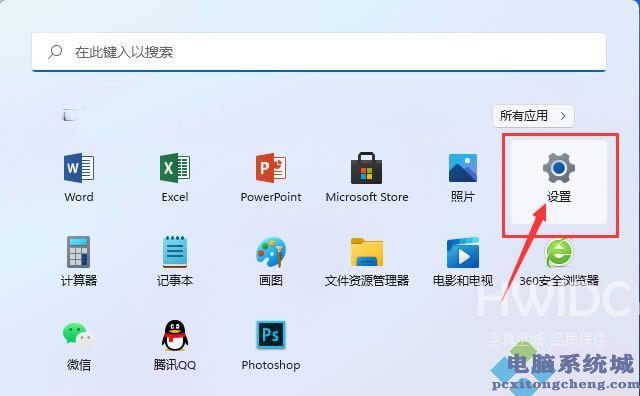
第3步、点击【声音】,如下图:
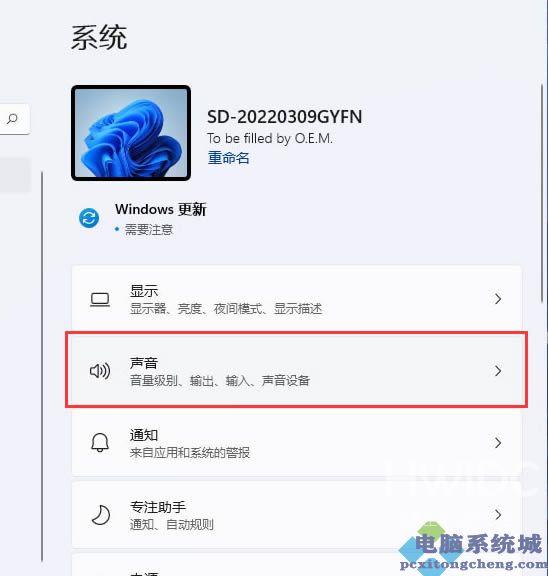
第4步、找到输入音量,如下图:
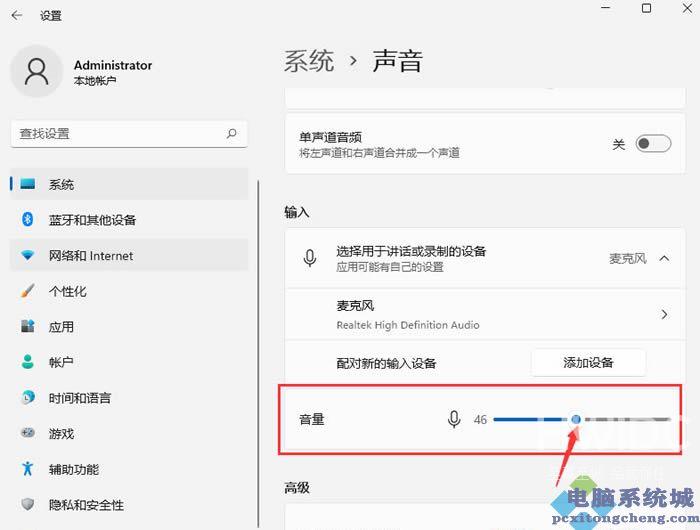
第5步、然后调到100即可,如下图:
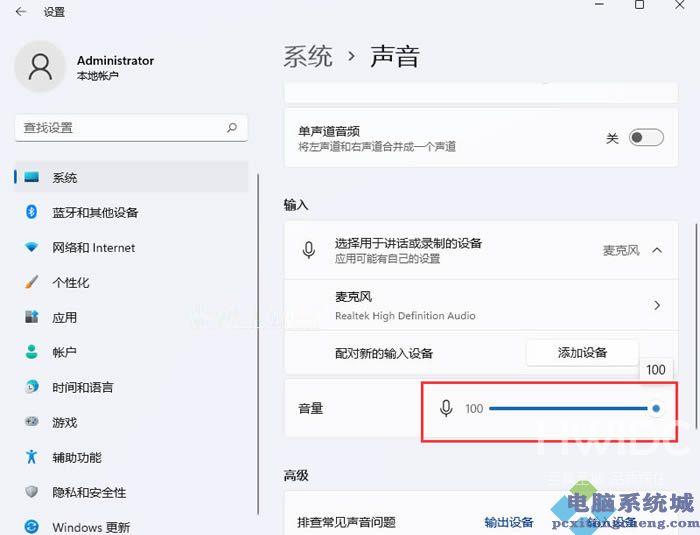
很多用户在Windows11系统中使用外接麦克风设备说话时,都会遇到说话声音太小的情况。下面给大家分享的是win11怎么调麦克风声音大小的方法,具体操作过程步骤如下:
第1步、打开电脑下面的【开始】图标。如下图:
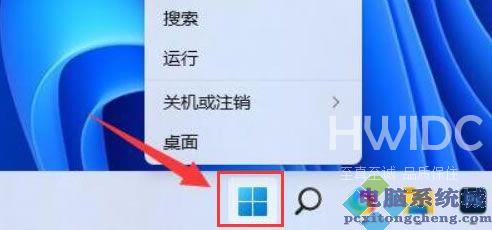
第2步、点击设置,如下图:
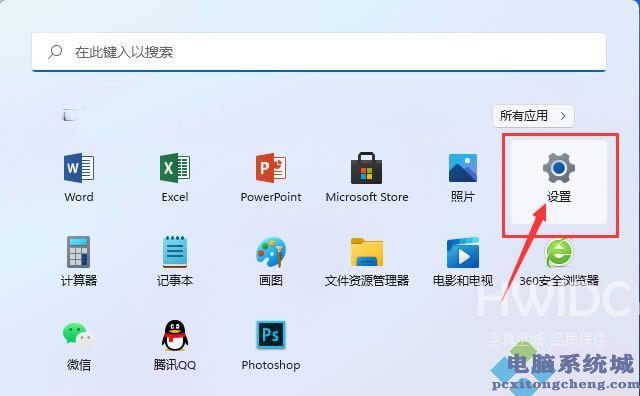
第3步、点击【声音】,如下图:
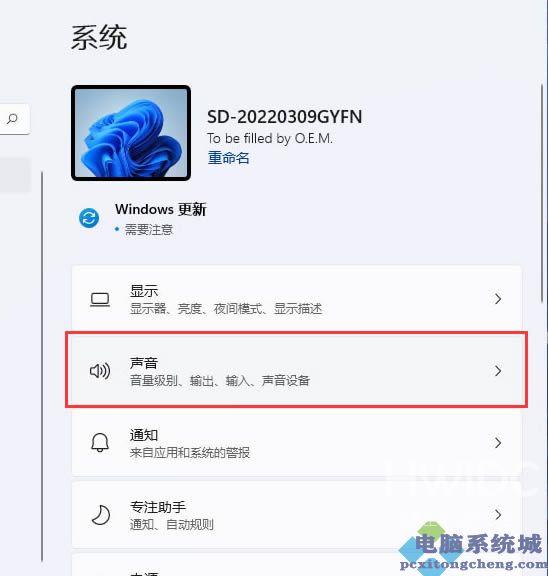
第4步、找到输入音量,如下图:
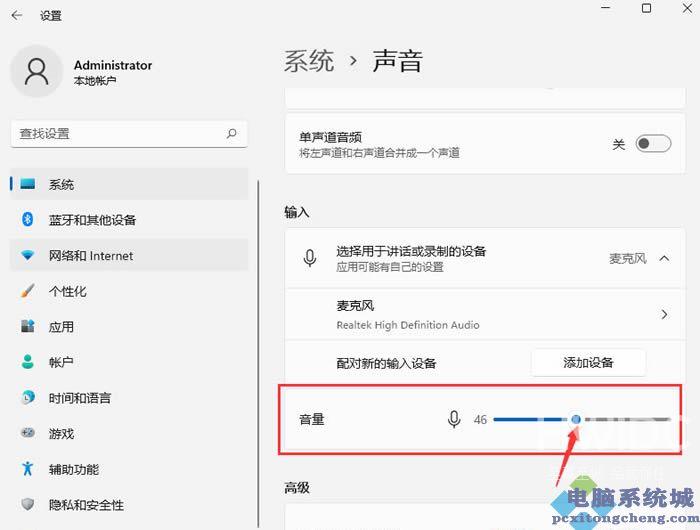
第5步、然后调到100即可,如下图: